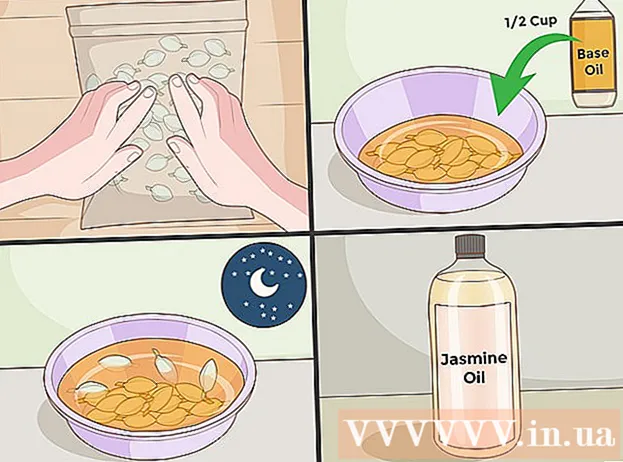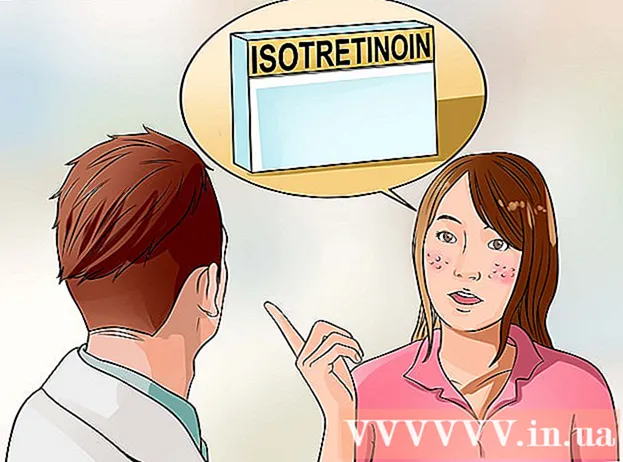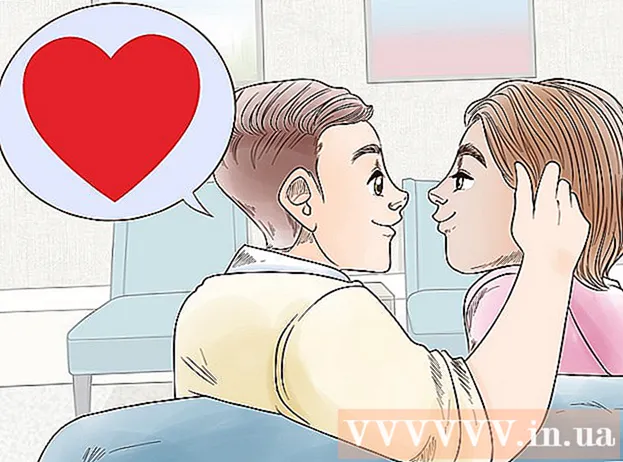Forfatter:
Bobbie Johnson
Oprettelsesdato:
10 April 2021
Opdateringsdato:
1 Juli 2024

Indhold
- Trin
- Metode 1 af 2: Første del: Tilpas din Facebook -side
- Metode 2 af 2: Del to: Gør din side berømt
- Yderligere artikler
Facebook fan -siden er et sted, hvor alle dine forretningsfans kan dele deres hobbyer og få nyheder om din virksomhed, uanset om du har en bar eller en hundeskønhedssalon. Ved at oprette en Facebook -side til din virksomhed kan du få flere kunder, du ved bedre, hvad fremtidige kunder måske vil have, og du vil altid være i viden. Du behøver kun et par minutter for at oprette en side - den vanskelige del er at opdatere den. Hvis du vil vide, hvordan du gør dette, skal du følge disse enkle trin.
Trin
Metode 1 af 2: Første del: Tilpas din Facebook -side
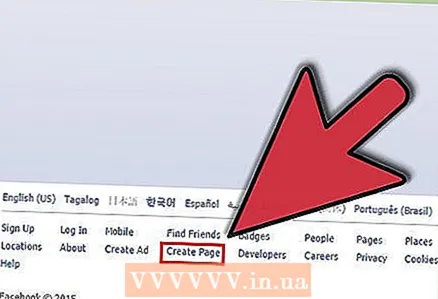 1 Vælg "Opret side". Du kan finde dette valg nederst til højre på Facebook -login -siden. Hvis du allerede er logget ind på din Facebook -konto, skal du klikke på tandhjulet i øverste højre hjørne af skærmen og vælge "Opret side".
1 Vælg "Opret side". Du kan finde dette valg nederst til højre på Facebook -login -siden. Hvis du allerede er logget ind på din Facebook -konto, skal du klikke på tandhjulet i øverste højre hjørne af skærmen og vælge "Opret side".  2 Vælg Lokal organisation eller placering. Du kan finde denne mulighed i øverste venstre hjørne af skærmen.
2 Vælg Lokal organisation eller placering. Du kan finde denne mulighed i øverste venstre hjørne af skærmen.  3 Indtast dine virksomhedsoplysninger. Når du har valgt denne mulighed, skal du skrive virksomhedens navn, adresse og telefonnummer på din virksomhed. Klik derefter på "Kom godt i gang".
3 Indtast dine virksomhedsoplysninger. Når du har valgt denne mulighed, skal du skrive virksomhedens navn, adresse og telefonnummer på din virksomhed. Klik derefter på "Kom godt i gang". 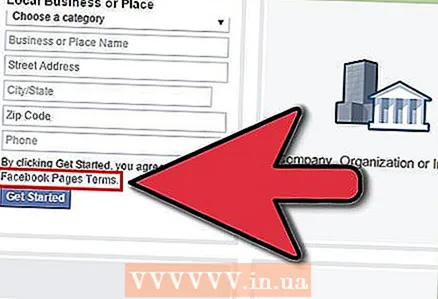 4 Læs vilkårene for brug af siderne, før du accepterer dem. Du kan klikke på Facebook -sidens servicevilkår, når du har udfyldt alle oplysninger. Når du er færdig med oplysningerne, skal du bare klikke på den firkant, der siger, at du er enig og fortsætte.
4 Læs vilkårene for brug af siderne, før du accepterer dem. Du kan klikke på Facebook -sidens servicevilkår, når du har udfyldt alle oplysninger. Når du er færdig med oplysningerne, skal du bare klikke på den firkant, der siger, at du er enig og fortsætte. 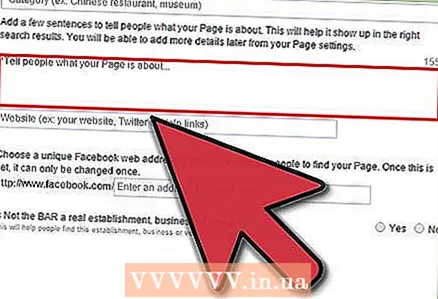 5 Beskriv din virksomhed. Du går til en side, hvor du kan skrive en lille beskrivelse af din side og tilføje en unik e -mail -adresse til din virksomhed. Når du er færdig, gemmer du oplysningerne ved at klikke på knappen "Gem oplysninger".
5 Beskriv din virksomhed. Du går til en side, hvor du kan skrive en lille beskrivelse af din side og tilføje en unik e -mail -adresse til din virksomhed. Når du er færdig, gemmer du oplysningerne ved at klikke på knappen "Gem oplysninger". 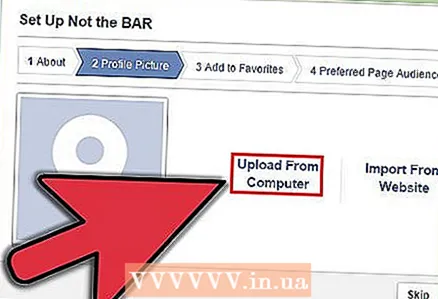 6 Vælg et billede til din virksomhed. I dette trin kan du uploade et foto af din virksomhed for at gøre din side mere attraktiv. Når du er færdig, skal du klikke på "Gem oplysninger".
6 Vælg et billede til din virksomhed. I dette trin kan du uploade et foto af din virksomhed for at gøre din side mere attraktiv. Når du er færdig, skal du klikke på "Gem oplysninger". 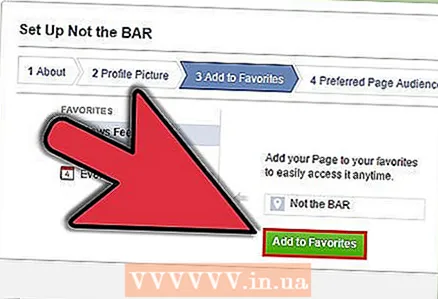 7 Føj siden til dine favoritter. Hvis du er seriøs med at overvåge din virksomheds Facebook -side, skal du føje siden til dine favoritter. Bare klik på "Tilføj til favoritter". Du kan vælge Spring over, hvis du ikke vil.
7 Føj siden til dine favoritter. Hvis du er seriøs med at overvåge din virksomheds Facebook -side, skal du føje siden til dine favoritter. Bare klik på "Tilføj til favoritter". Du kan vælge Spring over, hvis du ikke vil. 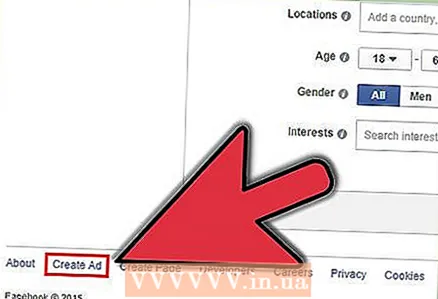 8 Beslut, om du vil annoncere på Facebook. Annoncering på Facebook kan gøre din virksomhed mere berømt og kan hjælpe dig med at øge din indkomst. Men du skal betale for det, og du vil måske ikke gøre det. Hvis du er klar til at betale for annoncering, skal du vælge "Betalingsmetode" og følge vejledningen. Efter dette trin er din side klar!
8 Beslut, om du vil annoncere på Facebook. Annoncering på Facebook kan gøre din virksomhed mere berømt og kan hjælpe dig med at øge din indkomst. Men du skal betale for det, og du vil måske ikke gøre det. Hvis du er klar til at betale for annoncering, skal du vælge "Betalingsmetode" og følge vejledningen. Efter dette trin er din side klar!
Metode 2 af 2: Del to: Gør din side berømt
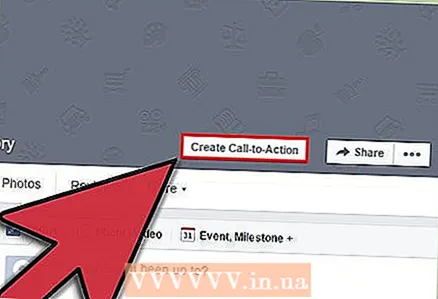 1 Opbyg et publikum. Vælg "Opret målgruppe" i øverste højre hjørne af skærmen, så du kan invitere dine venner, dine kontakter fra e -mail og dele siden med dine venner. Du kan sende oplysninger om din virksomhed på tidslinjen for at tiltrække flere fans.
1 Opbyg et publikum. Vælg "Opret målgruppe" i øverste højre hjørne af skærmen, så du kan invitere dine venner, dine kontakter fra e -mail og dele siden med dine venner. Du kan sende oplysninger om din virksomhed på tidslinjen for at tiltrække flere fans. 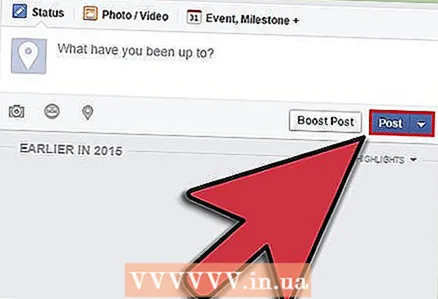 2 Opdater din status. På denne måde får dine fans mere information om din virksomhed. Prøv at opdatere din status mindst et par gange om ugen, hvis du har noget nyt at sige til dine fans.Gør ikke dette for ofte, da dine fans kan blive trætte af det. Gør ikke dette sjældent, så du ikke bliver glemt.
2 Opdater din status. På denne måde får dine fans mere information om din virksomhed. Prøv at opdatere din status mindst et par gange om ugen, hvis du har noget nyt at sige til dine fans.Gør ikke dette for ofte, da dine fans kan blive trætte af det. Gør ikke dette sjældent, så du ikke bliver glemt. 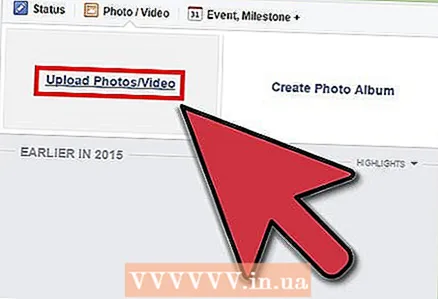 3 Upload flere billeder om din virksomhed. Tilføj omslagskunst og flere fotos af din virksomhed for at holde dine fans spændte på, hvad du har at tilbyde.
3 Upload flere billeder om din virksomhed. Tilføj omslagskunst og flere fotos af din virksomhed for at holde dine fans spændte på, hvad du har at tilbyde. - For at uploade dit hovedfoto, skal du blot vælge "Tilføj omslag" på højre side af dit cover skal være placeret øverst på skærmen og vælge "Upload foto".
- For at uploade dit hovedfoto, skal du blot vælge "Tilføj omslag" på højre side af dit cover skal være placeret øverst på skærmen og vælge "Upload foto".
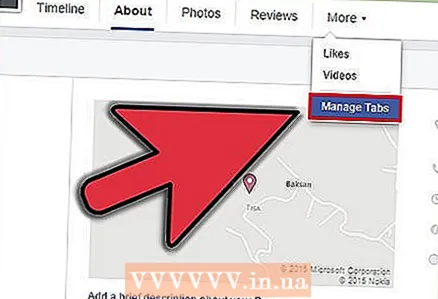 4 Følg siden. Når du har oprettet din side og begynder at tilføje fans til din virksomhed, kan du holde din side opdateret ved at tilføje nyheder et par gange om ugen, tilføje fotos og fortsætte med at invitere folk, du møder, til din side.
4 Følg siden. Når du har oprettet din side og begynder at tilføje fans til din virksomhed, kan du holde din side opdateret ved at tilføje nyheder et par gange om ugen, tilføje fotos og fortsætte med at invitere folk, du møder, til din side. - Hvis du har ændret interiøret i din virksomhed eller sælger et nyt produkt, skal du uploade et foto.
- Hvis du har et salg, så skriv om det.
- Hvis din virksomhed har fået gode anmeldelser, kan du dele den med dine fans.
Yderligere artikler
 Sådan fjerner du blokeringen af din Facebook -konto
Sådan fjerner du blokeringen af din Facebook -konto  Sådan finder du ud af, hvem der blokerede dig på Facebook
Sådan finder du ud af, hvem der blokerede dig på Facebook  Sådan ved du, om nogen har blokeret dig på Facebook Messenger
Sådan ved du, om nogen har blokeret dig på Facebook Messenger  Sådan finder du gamle indlæg på Facebook
Sådan finder du gamle indlæg på Facebook  Sådan finder du ud af, hvornår en bruger sidst loggede ind på Facebook på Android
Sådan finder du ud af, hvornår en bruger sidst loggede ind på Facebook på Android  Sådan får du en andens Facebook -adgangskode
Sådan får du en andens Facebook -adgangskode  Sådan finder du ud af, hvem der mest sandsynligt vil se din Facebook -profil
Sådan finder du ud af, hvem der mest sandsynligt vil se din Facebook -profil  Sådan begrænses adgangen til dine fotos på Facebook
Sådan begrænses adgangen til dine fotos på Facebook  Sådan ser du en liste over sendte venneanmodninger på Facebook
Sådan ser du en liste over sendte venneanmodninger på Facebook  Sådan åbner du en Facebook -profil uden at registrere dig
Sådan åbner du en Facebook -profil uden at registrere dig  Sådan skjuler du din online tilstedeværelse på Facebook Messenger
Sådan skjuler du din online tilstedeværelse på Facebook Messenger  Sådan ved du, om en bruger i øjeblikket er online på Facebook
Sådan ved du, om en bruger i øjeblikket er online på Facebook  Sådan finder du ud af, hvem der delte dit indlæg på Facebook
Sådan finder du ud af, hvem der delte dit indlæg på Facebook  Sådan genudsendes på Facebook
Sådan genudsendes på Facebook